Googleが人工知能(AI)分野に力を入れていることはみなさんご存じのとおりでしょう。
Googleの人工知能は、自動運転車にも必須の技術であるのはもちろん、人工知能の囲碁将棋ソフトでプロ棋士を打ち負かしているほか、主力サービスである検索エンジンのランキングアルゴリズムの一部になっています(Rank Brain)。
そんなGoogleが提供しているアクセス解析ソフト、Google Analyticsにもアクセスの変化などを人工知能が教えてくれる機能が実装されていますのでご紹介します。
この機能はアナリティクスと同様、無料で使うことができます!
人工知能が行ってくれるのは、アナリティクスのサイト分析で、アナリティクスの閲覧者が特別なセグメントなどをすることなく、サイトに起きたアクセスやユーザー行動の変化をレポートしてくれるアシスタント機能です。
この記事では、アシスタント機能はどうしたら使えるのか、どのように利用すればよいのかをご紹介します。
この機能は(現状では)モバイルアプリ上でしか使えないという点には注意が必要です。
Google Analytics公式ブログ(英語)
Explore important insights from your data – automatically
Googleアシスタントを使うための条件
見たいサイトにGoogleアナリティクスが設置されている
これからAssistant機能を使うかどうかにかかわらず、アナリティクスが設置されていなければ設置することをおすすめします。
アナリティクス導入のざっくりとした手順
- アナリティクスアカウント・プロパティを取得
- アナリティクスコードの取得
- アナリティクスコードをサイト内に埋め込む
アナリティクスアプリをインストールする
始めに述べたとおり、アシスタント機能はアプリ上でしか使えません
現在のところブラウザ版ではPC・モバイルともに提供されていないようです。
アプリで見る必要があるのは人によって手間かもしれませんね。
インストールしていない場合は下記のリンクからダウンロードしてください。
アンドロイド用アナリティクスアプリ – Google Play
https://play.google.com/store/apps/details?id=com.google.android.apps.giant&hl=ja
iOS用アナリティクスアプリ – iTune
https://itunes.apple.com/jp/app/google-analytics/id881599038
OSの言語を英語に設定する
※2017.1追記
2017年1月現在、言語設定が日本語であってもアシスタント機能が使えるようになりました。
以下はこの記事の投稿時点でのものですが、現在は設定言語の変更は不要です。
また、上記で紹介したアナリティクスブログは英語版のみの公開で、日本語版は公開されていません。(本投稿公開時点)
これに関係あるのか、アナリティクスの人工知能アシスタント機能も、英語版のみの展開のようです。
ただ、OSの言語設定を英語にすることで、日本でも使用できるようですのでご紹介します。
※現在は日本語での表示ができませんので、多少ですが英語力が必要ですね。
Androidでの言語設定の変更
※android6.0.1の場合
ホーム画面で下にフリックするとアプリの一覧が表示されます。
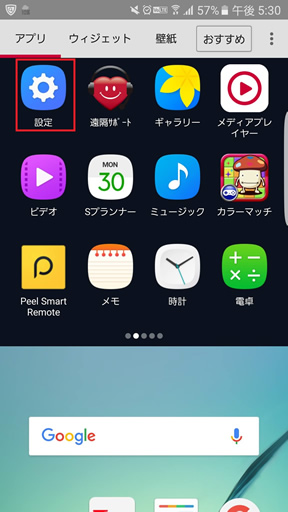
「設定」から「言語と文字入力」に進みます。
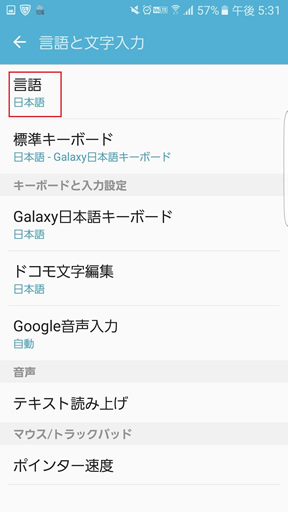
「言語」を英語に選択すれば完了です。
iOSでの言語設定の変更
iOSでもandroidの場合と同様です。
ホーム画面にある「設定」アイコンを選択します。
「一般」→「言語と地域」→「デバイスの使用言語」と進み、英語を選択してください。
Google Assistantの使い方
スマホにアプリをインストールし、OSの言語設定をしたら準備は完了です。
Google Analyticsアプリを立ち上げてください。
※2017.1追記
2017年1月現在、言語設定が日本語であってもアシスタント機能が使えるようになりました。
ただし、レポート内容は英語のままですので注意が必要です。
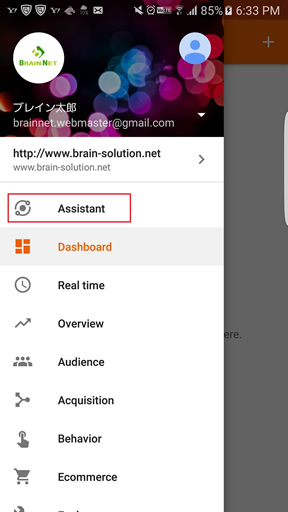
メニューに”Assistant”が追加されています。これが人工知能によるアシスタント機能です。
タップすると、流入やユーザー行動の変化についてのインサイトをまとめてくれています。
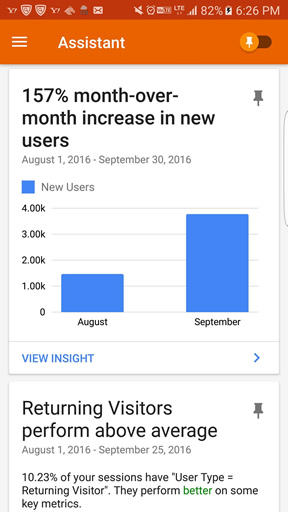
上のキャプチャでは、新規ユーザーが増加していること、リピーターのパフォーマンスが高いことを教えてくれています。
各レポートは詳細も見ることができます。
詳細にはより詳しいデータやRecommendations(推奨される行動)が示されていて、さらなる分析の方法や次のアクションも提示してくれます。
他にも私が確認した限り、サイトによって下記のようなインサイトを返してくれました。
- 新規ユーザーの増加/減少
- 全体セッションの増加/減少
- リピーターや参照トラフィックなどのパフォーマンス
- CPCユーザーのいい点・悪い点まとめ
- PCとモバイルユーザーのパフォーマンスまとめ
人工知能が目立ったインサイトを見つけられなかった場合は次のような表示がでてきます。
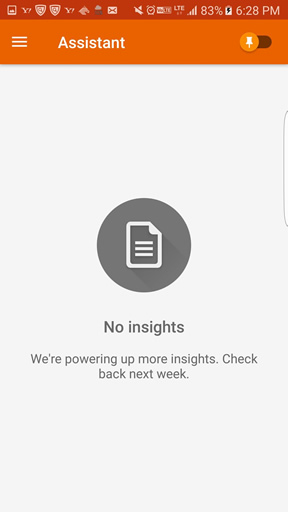
これによるとアナリティクスのアシスタント機能は週次での更新らしいですね。
Googleによると、この機能を使ったユーザーからのフィードバックを受け付けており、それをもとに機能を改善していくとのことなので、今後仕様も変わってくるかもしれません。
まとめ
Google Assistantの使用用途としては、アナリティクスを開く際にまずAssistant機能を使うのがいいのではないでしょうか。
サイトに変化が起きている際に、ややこしいセグメントやいくつものレポートを開く必要がなく手軽に概要を知ることができるのは大きなメリットです。


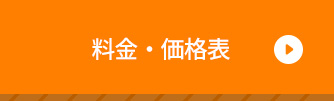
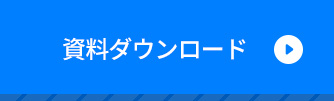





LEAVE A REPLY